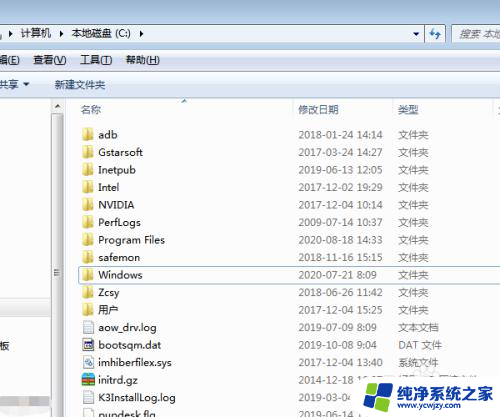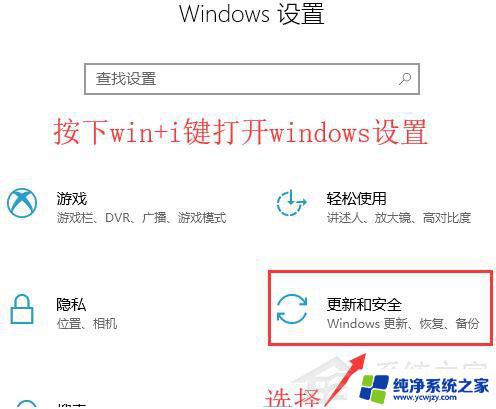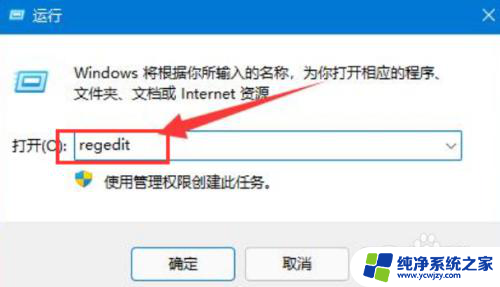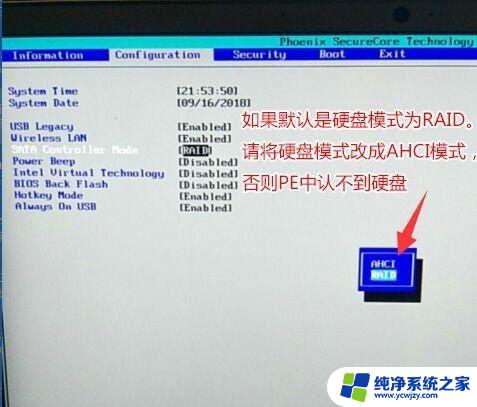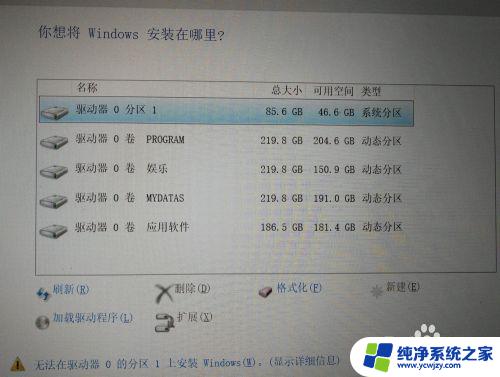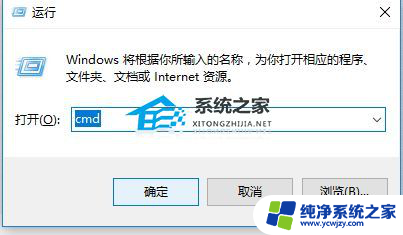win11不能安装cad Win11系统无法正常安装CAD的解决方案
随着Win11操作系统的发布,不少用户发现无法正常安装CAD软件,这给很多设计师和工程师带来了困扰,幸运的是我们可以找到解决这个问题的办法。在本文中我们将探讨一些解决方案,帮助您在Win11系统上顺利安装和使用CAD软件。无论您是初学者还是有经验的用户,相信这些解决方案都能对您有所帮助。
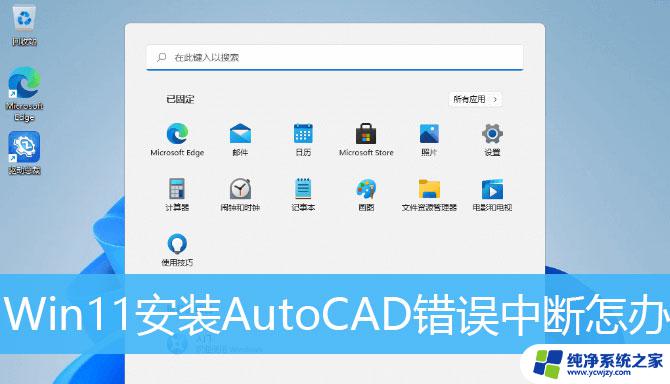
1、按键盘上的 Win徽标键 + R,打开运行;
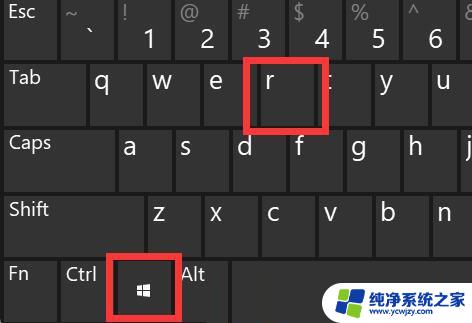
2、运行窗口,输入regedit 命令,按确定或回车,可以打开注册表编辑器;
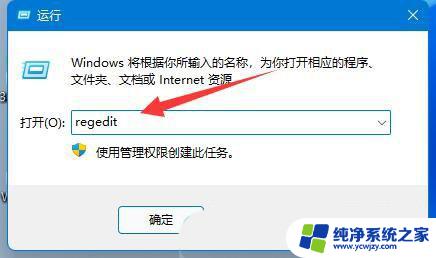
3、注册表编辑器窗口,依次展开到以下路径:计算机\HKEY_LOCAL_MACHINE\SOFTWARE\Microsoft\Windows\CurrentVersion\Policies\System
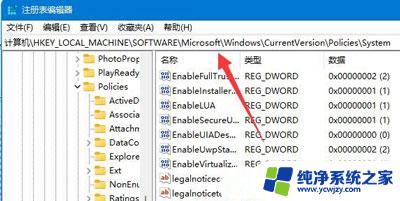
4、进入后,双击打开 EnableLUA 注册表;
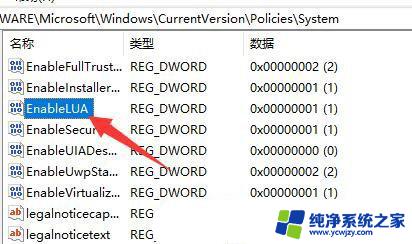
5、编辑 DWORD (32 位)值窗口,将数值数据修改为0。再点击确定保存;
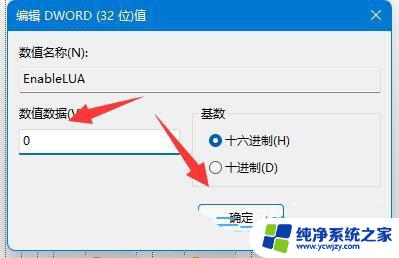
6、最后,只要重启电脑,就可以解决无法安装AutoCAD的问题了;
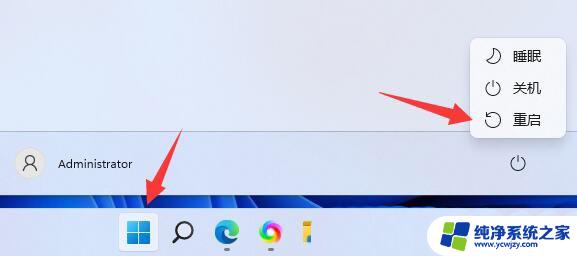
注意:如果曾经安装过AutoCAD,需要先卸载干净。
win11怎么安装CAD2021? windows11安装cad的详细图文教程
以上就是无法在Win11上安装CAD的全部内容了,如果你遇到了相同的问题,可以参考本文中介绍的步骤来修复,希望这对大家有所帮助。